Как исправить, что WooCommerce не отправляет электронные письма (быстрое исправление)
Опубликовано: 2022-01-17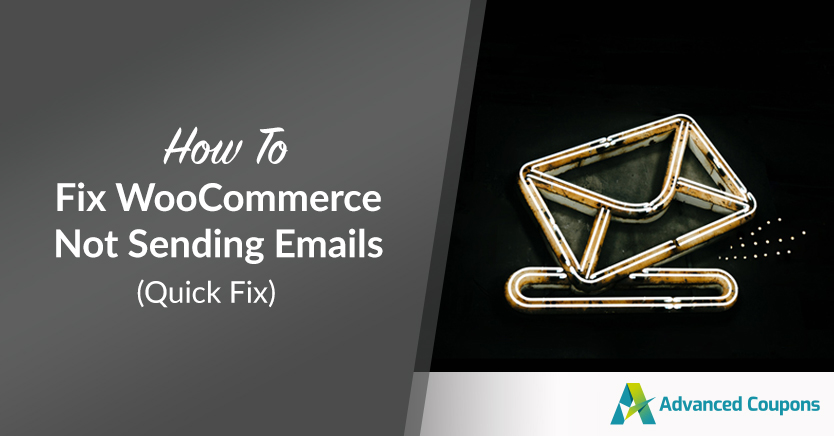
Отправка электронных писем является важным аспектом работы интернет-магазина. Поэтому, если вы обнаружите, что WooCommerce не отправляет электронные письма, это может быть довольно неприятно. Кроме того, это может повредить вашему обслуживанию клиентов и репутации.
Хорошей новостью является то, что это относительно распространенная проблема с обычно простым решением. В большинстве случаев вам нужно будет проверить свои настройки и установить правильные инструменты, чтобы вернуть электронные письма электронной коммерции в рабочее состояние.
В этом посте мы обсудим некоторые причины, по которым ваши электронные письма могут не отправляться должным образом. Затем мы расскажем вам, как исправить WooCommerce, не отправляющую электронные письма, за три простых шага. Давайте прыгать!
Почему ваши электронные письма WooCommerce могут не отправляться
Электронная почта играет ключевую роль в ведении успешного онлайн-бизнеса. Вы полагаетесь на него, чтобы общаться со своими клиентами и держать их в курсе их покупок. Это также важный инструмент в маркетинге и стимулировании продаж.
Поэтому последнее, с чем вы хотите иметь дело, — это то, что ваши электронные письма WooCommerce не отправляются успешно. Есть несколько разных причин, по которым электронные письма WooCommerce могут не отправляться.
Одна из проблем может быть связана с вашими настройками. Ваша электронная почта WooCommerce или настройки заказа могут быть настроены таким образом, что это мешает процессу доставки электронной почты.
Другая возможность заключается в том, что WordPress использует PHP для отправки электронных писем, но ваши серверы хостинга не настроены для этого правильно. Возможно, ваши электронные письма доставляются , только они направляются в папку со спамом.
Наконец, наиболее вероятной причиной того, что ваши электронные письма WooCommerce не отправляются, является то, что вы не используете службу Simple Mail Transfer Protocol (SMTP). Это самый эффективный и надежный способ отправки электронных писем WooCommerce, поэтому в этом посте мы расскажем, как это сделать.
Как исправить, что WooCommerce не отправляет электронные письма (в 3 шага)
Теперь, когда мы больше понимаем о потенциальных причинах, пришло время перейти к решениям. Ниже описано, как исправить WooCommerce, не отправляющую электронные письма, за три быстрых шага.
Шаг 1. Проверьте электронную почту WooCommerce и настройки заказа.
Прежде чем мы перейдем к более техническим аспектам этой проблемы, давайте начнем с самого простого решения: ваших настроек WooCommerce. Если хотя бы одна из ваших настроек отключена, это может испортить ваши электронные письма и привести к тому, что они не будут отправлены.
Для начала давайте подтвердим, что ваша функция электронной почты активирована. Вы можете перейти к WooCommerce > Настройки на панели инструментов, затем выбрать Электронные письма :
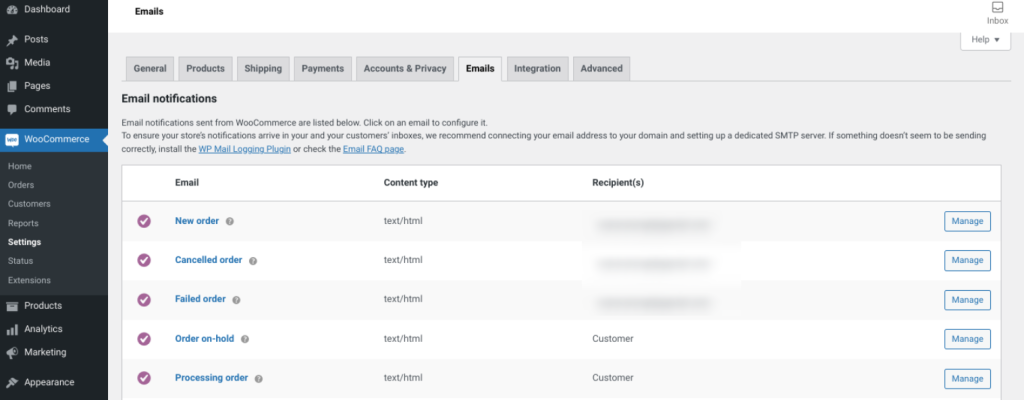
Здесь будет список всех ваших уведомлений по электронной почте. Нажмите на кнопку « Управление » справа:
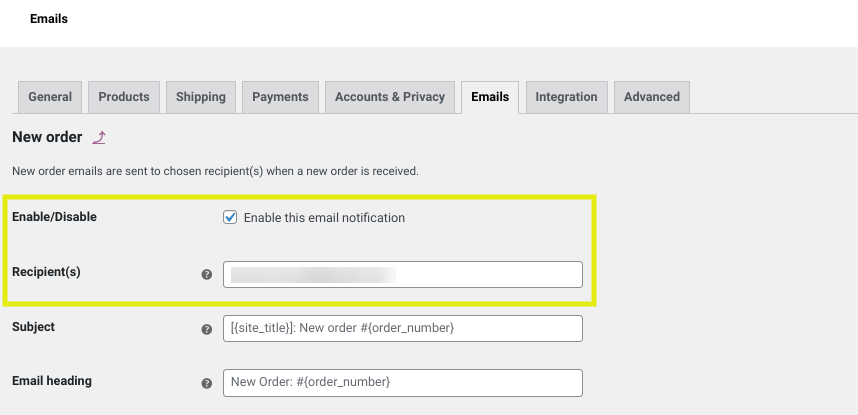
Затем убедитесь, что электронная почта включена и адрес электронной почты получателя указан правильно. Повторите этот процесс для каждого типа электронной почты в списке.
Когда вы закончите, вы можете проверить настройки вашего заказа. Сначала перейдите в WooCommerce > Заказы на панели инструментов, чтобы проверить статус недавнего заказа. Обратите внимание, что вам нужно будет создать тест, если у вас его еще нет:
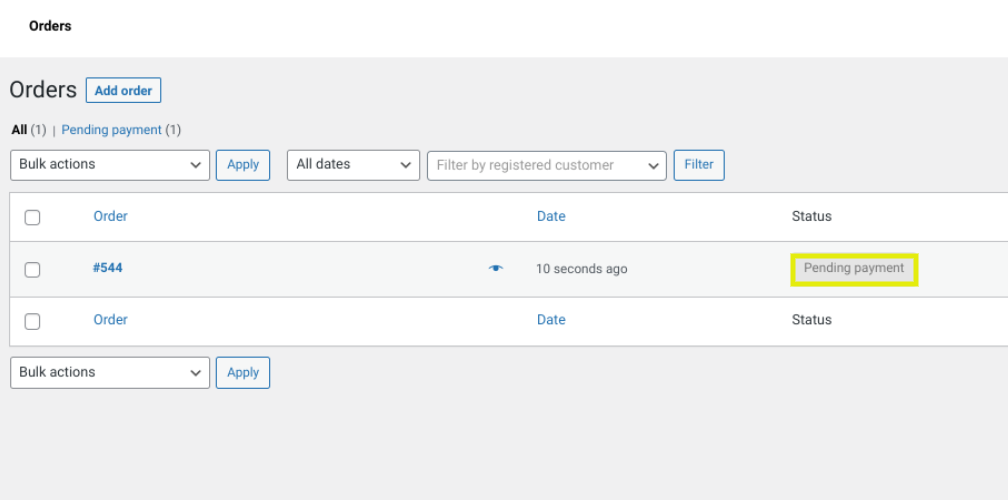
Если в статусе указано «Ожидание», это объясняет, почему электронное письмо не было отправлено. WooCommerce отправляет электронные письма с подтверждением заказа только после завершения платежей. Если заказ все еще находится на рассмотрении, это может означать, что покупатель отказался от своей корзины или ему необходимо выполнить банковский перевод или другой тип оплаты вручную.

Шаг 2: Установите плагин, например WP Mail SMTP, и подключитесь к Mailgun.
Если все ваши настройки WooCommerce кажутся правильными, следующим шагом будет установка плагина SMTP. Как мы упоминали ранее, SMTP — это служба, которая гарантирует, что ваши электронные письма будут надежно отправлены вашим клиентам.
Однако по умолчанию WordPress не использует стандартный протокол. Вот почему вам необходимо установить сторонний плагин, такой как WP Mail SMTP:
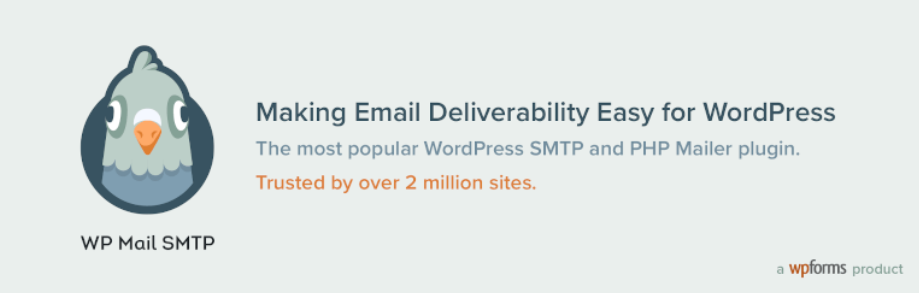
Этот мощный бесплатный инструмент WordPress может быть эффективным способом исправить то, что WooCommerce не отправляет электронные письма. Для начала сначала установите и активируйте его на своем сайте. Доступна премиум-версия. Однако вам не нужна эта версия для этого руководства.
Как только он будет активирован на вашем сайте, вы сможете следовать подсказкам мастера установки. В процессе установки вам будет предложено выбрать службу SMTP для использования:
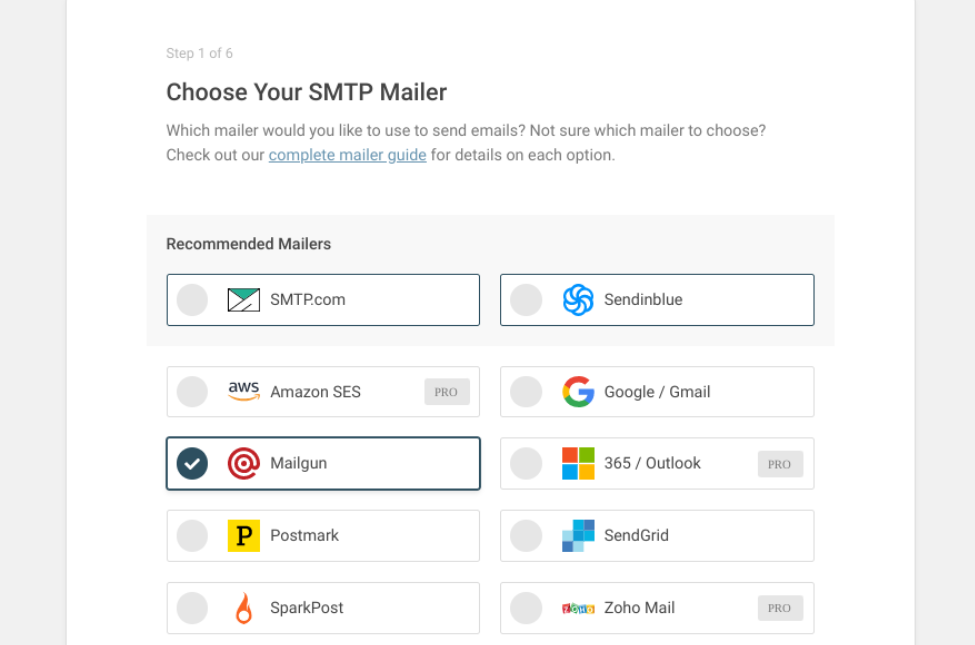
Мы рекомендуем использовать Mailgun. Это API-сервис транзакционной электронной почты для разработчиков, который позволяет отправлять до 200 электронных писем в день (бесплатно).
Когда вы закончите, нажмите на кнопку Сохранить и продолжить . Затем вам будет предложено настроить параметры почтовой программы. Эти шаги будут зависеть от того, какую услугу вы выберете:
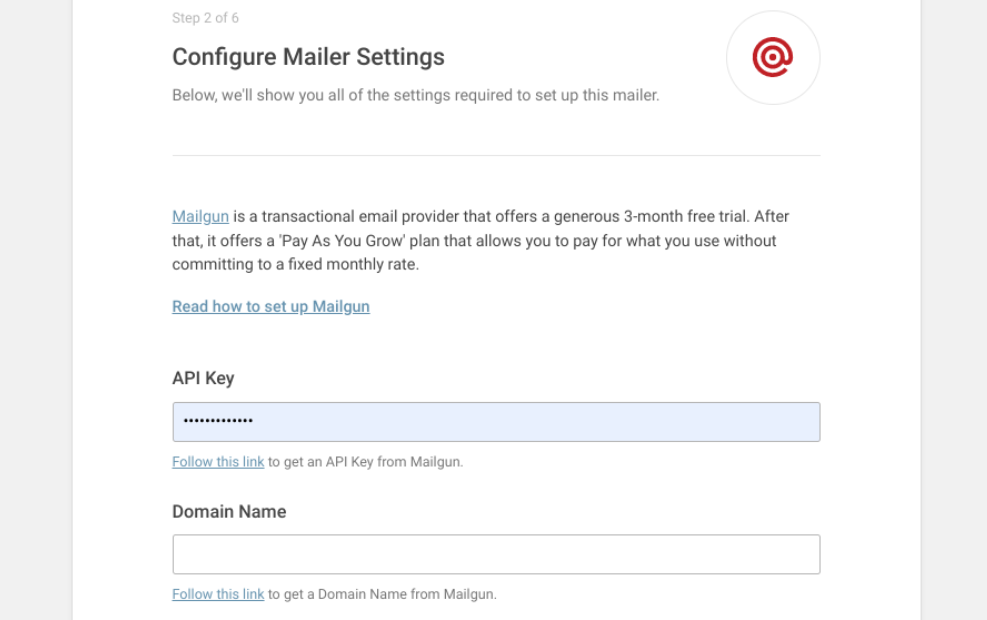
Вам также необходимо выбрать адрес электронной почты отправителя. Для этого важно использовать тот же адрес электронной почты, который вы использовали при регистрации в службе SMTP. Продолжайте заполнять формы и подсказки мастера установки, пока не дойдете до конца.
Шаг 3. Отправьте тестовое письмо
Когда вы закончите настройку плагина и службы SMTP, останется только отправить тестовое письмо, чтобы убедиться, что все работает правильно. Для этого вы можете перейти к WP Mail SMTP > Инструменты и щелкнуть вкладку Проверка электронной почты :
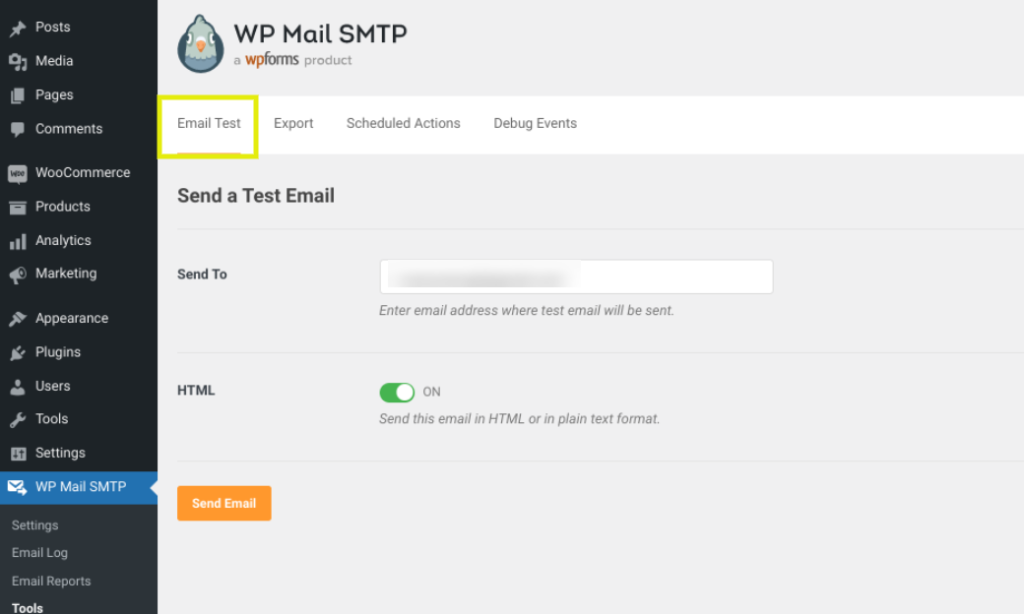
По умолчанию плагин использует адрес электронной почты администратора. Однако вы можете изменить это, чтобы отправить тестовое письмо на любой адрес электронной почты, который вы хотите использовать. Далее выберите Отправить письмо .
На этом этапе, если вы видите сообщение «Успех!» сообщение, это означает, что все было правильно настроено и настроено. Однако вы можете убедиться, что это так, проверив свой почтовый ящик на наличие тестового электронного письма. Вот и все!
Вывод
Электронная почта — важная часть успешного онлайн-бизнеса. В конце концов, именно так ваши клиенты могут подтверждать свои покупки, получать квитанции и отслеживать статусы своих заказов. Таким образом, WooCommerce не отправляет электронные письма — это не та ситуация, с которой вы хотите столкнуться.
Как мы обсуждали в этом посте, вы можете исправить, что WooCommerce не отправляет электронные письма, выполнив три простых шага:
- Проверьте свою электронную почту WooCommerce и настройки заказа.
- Установите WP Mail SMTP и подключитесь к сервису Mailgun.
- Отправьте тестовое письмо, чтобы убедиться, что все работает правильно.
У вас есть вопросы по устранению проблемы, из-за которой WooCommerce не отправляет электронные письма? Дайте нам знать в комментариях ниже!
